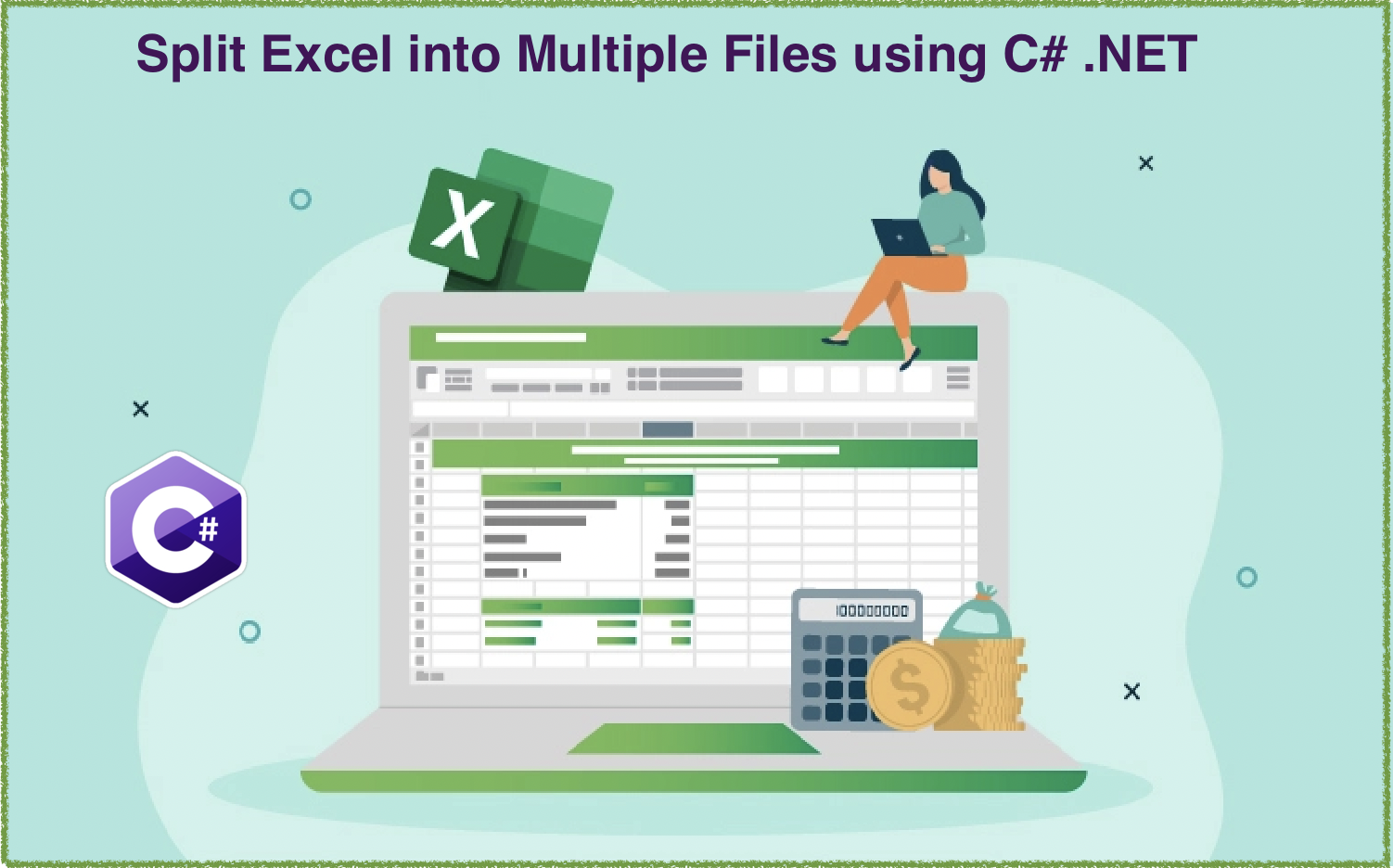
Διαχωρίστε αρχεία Excel (XLS, XLSX) σε C# .NET
Το Excel είναι ένα ισχυρό εργαλείο για τη διαχείριση και την ανάλυση δεδομένων, αλλά μερικές φορές, η αντιμετώπιση μεγάλων αρχείων Excel μπορεί να είναι συντριπτική. Αν δυσκολεύεστε με αρχεία Excel που είναι πολύ μεγάλα για διαχείριση, ο διαχωρισμός τους σε μικρότερα αρχεία μπορεί να σας βοηθήσει. Ευτυχώς, με το .NET REST API, ο διαχωρισμός των αρχείων του Excel μπορεί να είναι μια απλή και αποτελεσματική διαδικασία. Σε αυτό το σεμινάριο, θα σας καθοδηγήσουμε στα βήματα του διαχωρισμού του βιβλίου εργασίας του Excel σε πολλά αρχεία χρησιμοποιώντας C# .NET, ώστε να μπορείτε να έχετε τον έλεγχο των δεδομένων σας και να βελτιστοποιήσετε τη ροή εργασίας σας.
- Split Excel API
- Πώς να χωρίσετε το Excel χρησιμοποιώντας C#
- Διαχωρίστε το Excel Online χρησιμοποιώντας εντολές cURL
Split Excel API
Το Aspose.Cells Cloud SDK για .NET είναι ένα ισχυρό εργαλείο που επιτρέπει στους προγραμματιστές να εργάζονται με αρχεία Excel στο cloud. Ένα από τα βασικά χαρακτηριστικά αυτού του SDK είναι η δυνατότητα διαχωρισμού μεγάλων αρχείων Excel σε μικρότερα, κάτι που μπορεί να είναι απίστευτα χρήσιμο για τη διαχείριση και την ανάλυση δεδομένων. Σε αυτό το σεμινάριο, θα σας δείξουμε πώς να χρησιμοποιήσετε αυτό το SDK για να χωρίσετε αρχεία Excel (XLS, XLSX), βήμα προς βήμα. Είτε είστε νέοι στο SDK είτε απλά θέλετε να μάθετε περισσότερα σχετικά με τον διαχωρισμό αρχείων Excel, ο οδηγός μας σας καλύπτει. Ας αρχίσουμε!
Για να ξεκινήσετε, πρέπει να προσθέσουμε την αναφορά του στην εφαρμογή μας μέσω του NuGet Manager πακέτων. Αναζητήστε “Aspose.Cells-Cloud” και κάντε κλικ στο κουμπί Προσθήκη πακέτου. Δεύτερον, εάν δεν έχετε λογαριασμό στο Cloud Dashboard, δημιουργήστε έναν δωρεάν λογαριασμό χρησιμοποιώντας μια έγκυρη διεύθυνση email και αποκτήστε τα εξατομικευμένα διαπιστευτήριά σας.
Πώς να χωρίσετε το Excel χρησιμοποιώντας C#
Σε αυτήν την ενότητα, θα φορτώσουμε δύο φύλλα εργασίας από τον χώρο αποθήκευσης στο cloud και, στη συνέχεια, θα συγχωνεύσουμε το δεύτερο βιβλίο εργασίας του Excel με το πρώτο.
// Για πλήρη παραδείγματα και αρχεία δεδομένων, μεταβείτε στο
https://github.com/aspose-cells-cloud/aspose-cells-cloud-dotnet/
// Λάβετε διαπιστευτήρια πελάτη από τη https://dashboard.aspose.cloud/
string clientSecret = "4d84d5f6584160cbd91dba1fe145db14";
string clientID = "bb959721-5780-4be6-be35-ff5c3a6aa4a2";
// δημιουργία παρουσίας CellsApi κατά τη μεταβίβαση ClientID και ClientSecret
CellsApi cellsInstance = new CellsApi(clientID, clientSecret);
// εισαγωγή βιβλίου εργασίας Excle
string first_Excel = "myDocument.xls";
try
{
// μεταφορτώστε το Excel σε αποθήκευση cloud
cellsInstance.UploadFile("myDocument.xlsx", File.OpenRead(first_Excel));
// αρχικοποιήστε τη λειτουργία διαχωρισμού του Excel
var response = cellsInstance.CellsWorkbookPostWorkbookSplit(first_Excel, "XLSX", from: 1, to: 2, null, null, null);
// μήνυμα επιτυχίας εκτύπωσης εάν η συνένωση είναι επιτυχής
if (response != null && response.Equals("OK"))
{
Console.WriteLine("Excel Split operation completed successfully !");
Console.ReadKey();
}
}
catch (Exception ex)
{
Console.WriteLine("error:" + ex.Message + "\n" + ex.StackTrace);
}
Ας κατανοήσουμε το παραπάνω απόσπασμα κώδικα:
CellsApi cellsInstance = new CellsApi(clientID, clientSecret);
Δημιουργήστε ένα αντικείμενο του CellsApi ενώ μεταβιβάζετε διαπιστευτήρια πελάτη ως ορίσματα.
cellsInstance.UploadFile("myDocument.xlsx", File.OpenRead(first_Excel));
Μεταφόρτωση εισόδου Excel στο χώρο αποθήκευσης cloud με το συγκεκριμένο όνομα.
var response = cellsInstance.CellsWorkbookPostWorkbookSplit(first_Excel, "XLSX", from: 1, to: 2, null, null, null);
Καλέστε το API για να ξεκινήσετε τη λειτουργία διαχωρισμού του Excel. Η λειτουργία διαχωρισμού φύλλου εργασίας θα ξεκινήσει από το ευρετήριο 1 στο ευρετήριο 2. Τα φύλλα εργασίας που θα προκύψουν θα αποθηκεύονται στον ίδιο χώρο αποθήκευσης στο cloud.

Προεπισκόπηση διαχωρισμού του Excel.
Μπορείτε να λάβετε τα δείγματα βιβλίων εργασίας του Excel που χρησιμοποιούνται στο παραπάνω παράδειγμα από το myDocument.xlsx.
Διαχωρίστε το Excel Online χρησιμοποιώντας εντολές cURL
Εάν προτιμάτε να εργάζεστε με εργαλεία γραμμής εντολών, το cURL είναι ένα ισχυρό εργαλείο που σας επιτρέπει να μεταφέρετε δεδομένα χρησιμοποιώντας μια ποικιλία πρωτοκόλλων, συμπεριλαμβανομένων των HTTP, HTTPS, FTP και άλλων. Ένα από τα βασικά πλεονεκτήματα της χρήσης εντολών cURL για διαχωρισμό του Excel είναι ότι σας επιτρέπει να αυτοματοποιήσετε τη διαδικασία, καθιστώντας την ταχύτερη και πιο αποτελεσματική. Με τις εντολές cURL, μπορείτε να χωρίσετε αρχεία Excel σε μικρότερα χρησιμοποιώντας ένα REST API, το οποίο μπορεί να είναι απίστευτα χρήσιμο για τη διαχείριση και την ανάλυση δεδομένων. Είτε είστε νέοι στα API cURL και REST, ο οδηγός μας θα σας καθοδηγήσει στη διαδικασία διαχωρισμού των αρχείων Excel, ώστε να μπορείτε να διαχειρίζεστε καλύτερα τα δεδομένα σας.
Ας ξεκινήσουμε δημιουργώντας ένα διακριτικό πρόσβασης JWT με βάση τα διαπιστευτήρια πελάτη:
curl -v "https://api.aspose.cloud/connect/token" \
-X POST \
-d "grant_type=client_credentials&client_id=bb959721-5780-4be6-be35-ff5c3a6aa4a2&client_secret=4d84d5f6584160cbd91dba1fe145db14" \
-H "Content-Type: application/x-www-form-urlencoded" \
-H "Accept: application/json"
Τώρα που έχουμε ένα διακριτικό JWT, πρέπει να χρησιμοποιήσουμε το PostWorkbookSplit API για να χωρίσουμε το βιβλίο εργασίας του Excel. Εκτελέστε την ακόλουθη εντολή.
curl -v -X POST "https://api.aspose.cloud/v3.0/cells/myDocument.xlsx/split?format=XLSX&from=2&to=3&splitNameRule=ExtractSheet" \
-H "accept: application/json" \
-H "authorization: Bearer <JWT Token>"
Τελικές παρατηρήσεις
Σε αυτό το σεμινάριο, καλύψαμε δύο προσεγγίσεις για τον διαχωρισμό των αρχείων Excel: τη χρήση C# .NET και τη χρήση ενός REST API με εντολές cURL. Και οι δύο μέθοδοι έχουν τα δικά τους οφέλη και η επιλογή εξαρτάται τελικά από τις συγκεκριμένες ανάγκες και προτιμήσεις σας. Με το C# .NET, έχετε στη διάθεσή σας ένα ισχυρό εργαλείο για τον διαχωρισμό αρχείων Excel στον επιτραπέζιο υπολογιστή ή στο κινητό σας. Από την άλλη πλευρά, η χρήση ενός REST API με εντολές cURL σάς επιτρέπει να αυτοματοποιήσετε τη διαδικασία και να διαχωρίσετε αρχεία Excel στο cloud. Όποια μέθοδο κι αν επιλέξετε, ο αναλυτικός οδηγός μας σάς παρέχει τις γνώσεις και τις δεξιότητες για να χωρίσετε αρχεία Excel σαν επαγγελματίας. Ξεκινήστε τη βελτιστοποίηση της ροής εργασίας σας στο Excel σήμερα!
Χρήσιμοι Σύνδεσμοι
Προτεινόμενα άρθρα
Επισκεφτείτε τους παρακάτω συνδέσμους για να μάθετε περισσότερα σχετικά με: